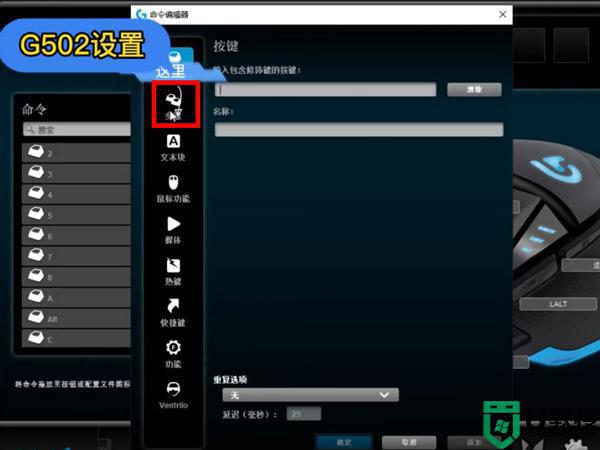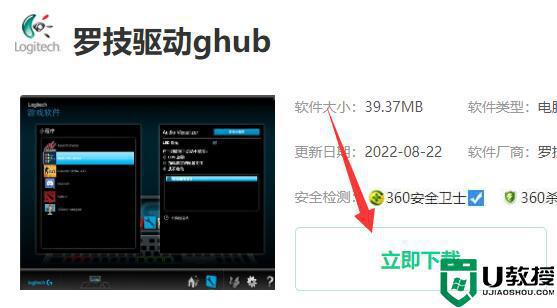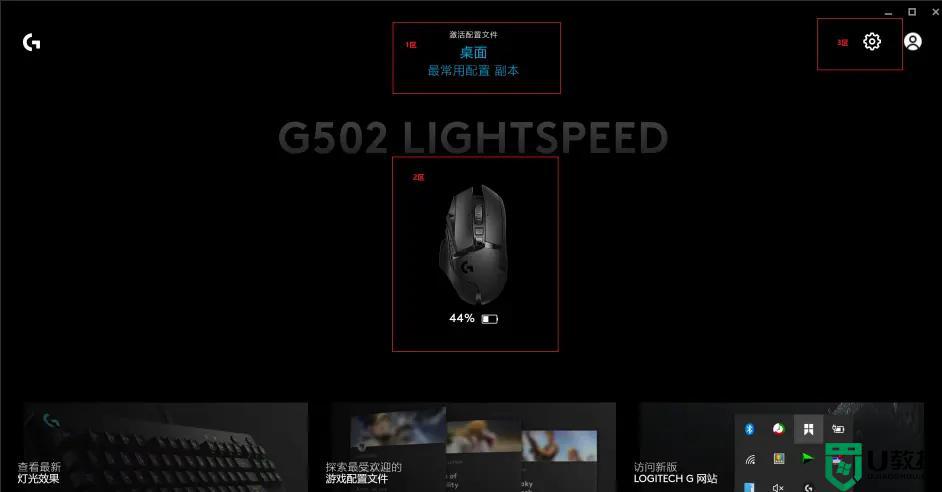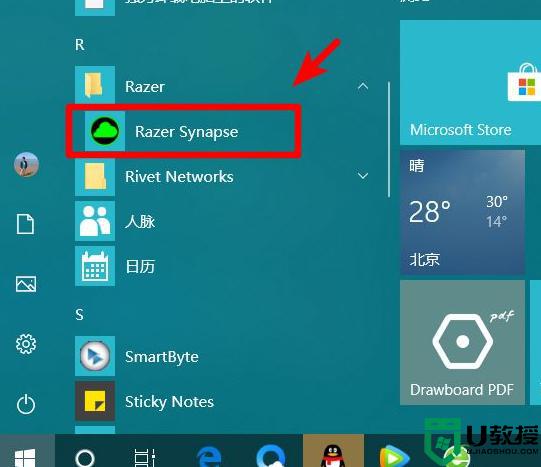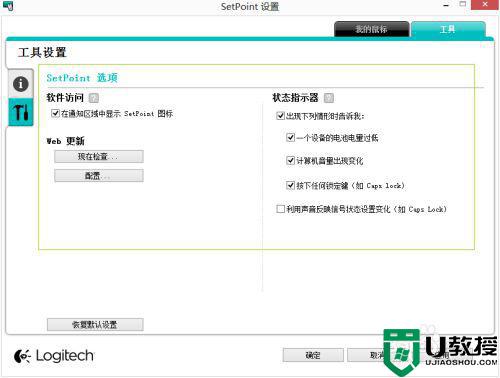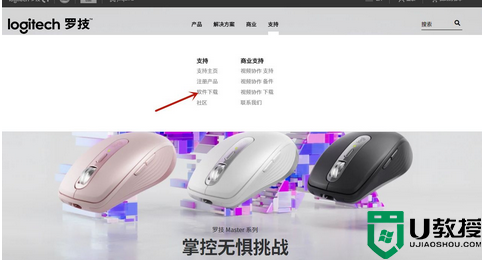罗技g402如何设置鼠标宏 罗技g402设置鼠标宏的步骤
为了在游戏的时候可以完成一些复杂的操作,很多人玩家都会给鼠标设置鼠标宏来实现,然而近日有用户购买罗技g402鼠标之后,却不知道要如何设置鼠标宏,其实操作方法也不会难,今天就给大家讲解一下罗技g402设置鼠标宏的步骤吧。

具体方法如下:
1、首先如果没有ghub,那需要先下载安装一个。
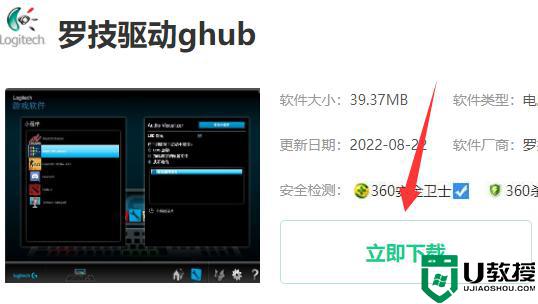
2、安装后打开它,并点击主页的“鼠标图案”。
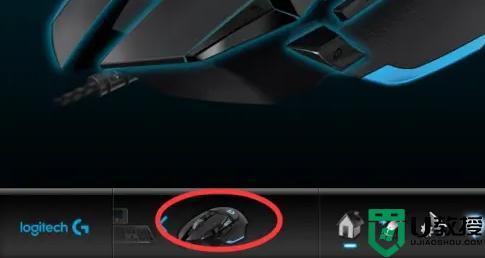
3、打开设置界面后,点击上方“扫描”按钮。并在列表中选择要设置宏的游戏。
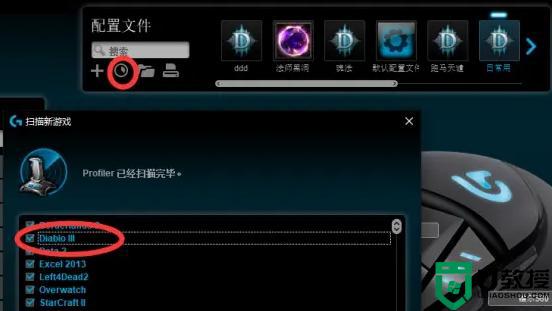
4、选择好之后,点击图示位置,将它“设为永久性配置文件”。

5、设好配置后,选择想要设置宏的那个按键,并选择“编辑命令”。

6、然后就能在左边栏加入命令了,如果没有你想要的还能点击“+号”新建命令。
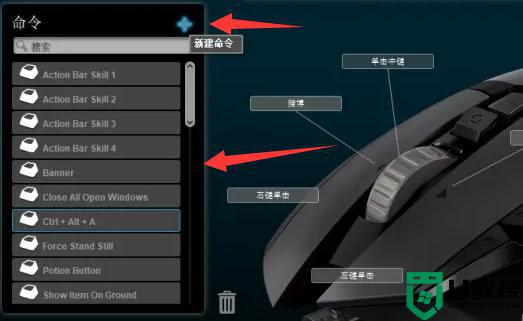
7、如果要新建命令,点击后进入“多键”。
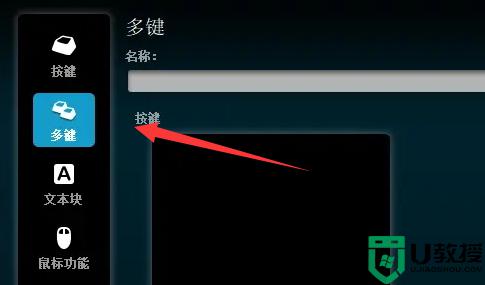
8、进入后,再点击“开始录制”。
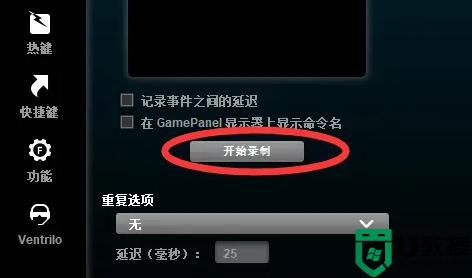
9、随后右键空白处,选择想要插入的鼠标事件。

10、需要注意的是,最好在两个点击操作中加入一点延迟,否则可能会乱。
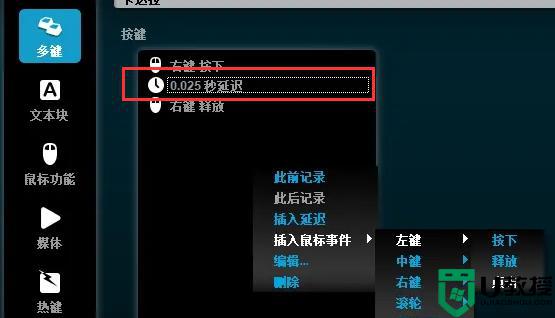
11、设置完成后点击下方“确定”保存。
12、保存后,在对应游戏里按下宏按键就能使用了。
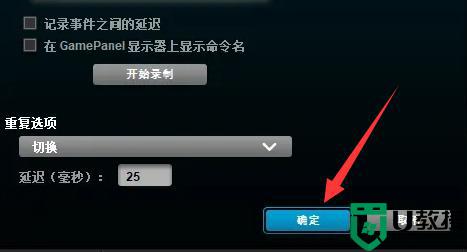
上述给大家讲述的就是罗技g402设置鼠标宏的详细方法,如果你也想的话,那就学习上面的方法来进行设置即可。